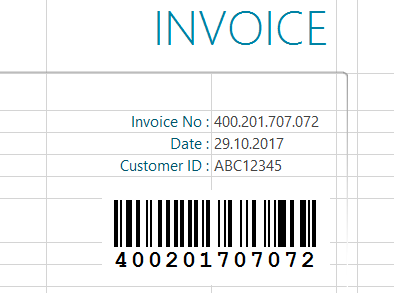Hur man bäddar in en streckkod i ett Excel-ark
Excel 365, 2024, 2021, 2019, 2016, 2013, 2010
Välj den cell i ditt kalkylblad som du vill länka. I det här exemplet är det fakturanumret:
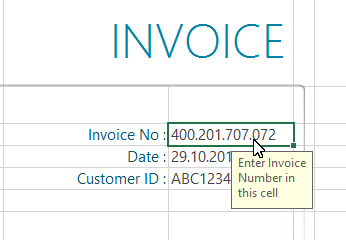
1
För att infoga en ny streckkod i ditt dokument klickar du på knappen Lägg till i gruppen Arbeta med streckkoder på fliken ActiveBarcode:
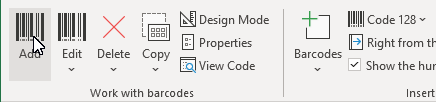
2
En dialogruta öppnas där du kan ställa in streckkoden efter dina önskemål: Välj en streckkodssymbol från listan över streckkodstyper. Du kan till exempel välja en av följande typer: QR Code, GS1/EAN-128, Data Matrix, GTIN/EAN-13, Code 39, Code 93, GS1-Data Matrix, Code 128, PDF417, DUN-14, EAN-8, EAN-14, EAN-18, ISBN, ITF-14, NVE, PZN8, SCC-14, SSCC-18 ...och andra.
Ställ nu in storlek och andra egenskaper. En detaljerad översikt över alternativen i streckkodsdialogrutan finns här: Streckkodsdialogrutan i tillägget.
Klicka på OK för att applicera streckkoden på dokumentet.

3
För att flytta streckkoden till sin slutliga position, aktivera designläget i Excel:
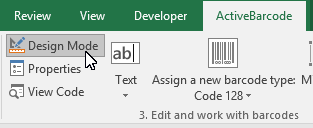
4
Flytta streckkoden till önskad position. Klart!